|
ICE DREAM

Gerrie je te remercie de me permettre de traduire tes tutoriels.
Ici vous pouvez trouver l'original de ce tutoriel.

Ce tutoriel est une création ©Pspmagnifique et il ne peut pas être copié sur d'autres sites, ni être proposé au téléchargement.
La même chose vaut pour ma traduction.
Le tutoriel a été réalisé avec Corel16 et traduit avec CorelX2, mais il peut également être exécuté avec les autres versions.
Suivant la version utilisée, vous pouvez obtenir des résultats différents.
Depuis la version X4, la fonction Image>Miroir a été remplacée par Image>Renverser horizontalment,
et Image>Renverser avec Image>Renverser verticalemente.
Dans les versions X5 et X6, les fonctions ont été améliorées par la mise à disposition du menu Objets.
Avec la nouvelle version X7 nous avons encore Miroir et Renverser, mais avec nouvelles différences.
Consulter, si vouz voulez, mes notes ici
Certaines dénominations ont changées entre les versions de PSP.
Les plus frequentes différences:

Vos versions ici

Nécessaire pour réaliser ce tutoriel:
Un tube à choix
Le reste du matériel ici
Merci pour le tube de la femme Gina,
et pour les autres tubes Nurso et Karine.
Modules Externes.
consulter, si nécessaire, ma section de filtre ici
Nik Software - Color Efex Pro ici
Animation Shop ici

Si vous voulez utiliser vos propres couleurs, n'hésitez pas à changer le mode et l'opacité des calques
Placer le motif silverpipes dans le dossier Motifs.
1. Placer en avant plan Motif et sélectionner le motif silverpipes, avec ces règlages.

2. Ouvrir une nouvelle image transparente 700 x 550 pixels.
Remplir  l'image transparente avec le motif d'avant plan. l'image transparente avec le motif d'avant plan.
3. Réglage>Flou>Flou gaussien - rayon 20.

4. Sélections>Sélectionner tout.
5. Calques>Nouveau calque raster.
Ouvrir l'image de fond Gargantua-rd-ski - Édition>Copier.
Revenir sur votre travail et Édition>Coller dans la sélection.
Sélections>Désélectionner tout.
Placer le calque en mode Luminance (héritée).
Effets>Effets de bords>Accentuer.
6. Ouvrir le misted K@rine dreamsMistedWinter2086_Novembre 2011, Édition>Copier.
Revenir sur votre travail et Édition>Coller comme nouveau calque.
Image>Redimensionner, à 110%, redimensionner tous les calques décoché.
Déplacer  le tube un peu plus en haut et à gauche. le tube un peu plus en haut et à gauche.
Effets>Effets de bords>Accentuer.
7. Ouvrir le tube NS117211109, Édition>Copier.
Revenir sur votre travail et Édition>Coller comme nouveau calque.
Effets>Effets de bords>Accentuer.
8. Sélections>Sélectionner tout.
Calques>Nouveau calque raster.
Ouvrir le tube Winterraam, Édition>Copier.
Revenir sur votre travail et Édition>Coller dans la sélection.
Effets>Effets de bords>Accentuer.
Sélections>Désélectionner tout.
9. Calques>Fusionner>Tous, et minimiser l'image.
10. Ouvrir le template MC Template S-2, et travailler sur ce template.
Fermer ou supprimer les calques Info, Rectangle 1, Platvorm,
vous positionner sur le calque blanc de fond (Background) et presser CANC sur le clavier.

Rester positionner sur le calque de fond.
Image>Taille du support - 850 x 650 pixels.

11. Remplir  le calque avec le motif d'avant plan silverpipes. le calque avec le motif d'avant plan silverpipes.

Réglage>Flou>Flou gaussien - rayon 20.

12. Calques>Nouveau calque raster.
Sélections>Sélectionner tout.
Ouvrir le tube emeto_WM_snowy overlay Édition>Copier.
Revenir sur votre travail et Édition>Coller dans la sélection.
Sélections>Désélectionner tout.
13. Vous positionner sur le calque "Black Window".
Sélections>Sélectionner tout.
Sélections>Flottante.
14. Activer l'image de la fenêtre minimisée à l'étape 9 - Édition>Copier.
Revenir sur le template et Édition>Coller dans la sélection.
Sélections>Désélectionner tout.
Effets>Effets 3D>Ombre portée, couleur noire.

15. Vous positionner sur le calque "Rectangle 2".

Sélections>Sélectionner tout.
Sélections>Flottante.
Édition>Coller dans la sélection (la fenêtre est encore en mémoire).

Sélections>Désélectionner tout.
Effets>Effets 3D>Ombre portée, couleur blanche.

16. Vous positionner sur le calque "Rectangle 3".
Sélections>Sélectionner tout.
Sélections>Flottante.
Édition>Coller dans la sélection (la fenêtre est toujours en mémoire).

Sélections>Désélectionner tout.
Effets>Effets 3D>Ombre portée, comme précédemment.

17. Vous positionner sur le calque "Raster with mask".

Sélections>Sélectionner tout.
Sélections>Flottante.
Ouvrir l'image de fond Ice dream.psp, Édition>Copier.
Revenir sur votre travail et Édition>Coller dans la sélection.
Sélections>Désélectionner tout.
18. Vous positionner sur le calque "Floor".
Sélections>Sélectionner tout.
Sélections>Flottante.
Remplir  la sélection avec le motif silverpipes. la sélection avec le motif silverpipes.
Sélections>Désélectionner tout.
19. Vous positionner sur le calque du haut de la pile.
Ouvrir le tube sneeuwuil - Édition>Copier.
Revenir sur votre travail et Édition>Coller comme nouveau calque.
Positionner  le tube à votre convenance. le tube à votre convenance.
20. Ouvrir le tube Element 1 - Édition>Copier.
Revenir sur votre travail et Édition>Coller comme nouveau calque.
Déplacer  le tube en haut à droite. le tube en haut à droite.
21. Ouvrir le tube Element 2 - Édition>Copier.
Revenir sur votre travail et Édition>Coller comme nouveau calque.
Déplacer  le tube en bas à gauche, voir mon exemple. le tube en bas à gauche, voir mon exemple.
22. Ouvrir le tube winterbloem - - Édition>Copier.
Revenir sur votre travail et Édition>Coller comme nouveau calque.
Déplacer  le tube à gauche. le tube à gauche.

Effets>Effets de bords>Accentuer.
23. Ouvrir le tube du personnage - Édition>Copier.
Revenir sur votre travail et Édition>Coller comme nouveau calque.
Image>Redimensionner, si nécessaire, redimensionner tous les calques décoché.
Positionner  le tube à droite. le tube à droite.
Effets>Effets 3D>Ombre portée, à choix.
24. Ouvrir le tube de l'ours O-36 - Édition>Copier.
Revenir sur votre travail et Édition>Coller comme nouveau calque.
Déplacer  le tube à gauche, voir mon exemple. le tube à gauche, voir mon exemple.
Signer votre travail sur un nouveau calque.
Calques>Fusionner>Tous.
25. Effets>Modules Externes>Nik Software Color - Efex Pro - Tonal Contrast.

Enregistrer en jpg, si vous ne voulez pas réaliser l'animation.

26. Pour l'animation: Édition>Copier.
Ouvrir Animation Shop et Édition>Coller>Coller comme une nouvelle image.
27. Édition>Dupliquer - 2 fois - et vous aurez une animation de 3 images.
Cliquer sur la première image pour la sélectionner.
Édition>Sélectionner tous.
28. Ouvrir l'animation Bling Ice dream, même composée de 3 images.
Édition>Sélectionner tout.
Édition>Copier.
Activer votre travail et Édition>Coller>Coller dans l'image sélectionné.
Positionner l'animation à votre convenance.
Contrôler le résultat en cliquant sur Visualiser l'animation 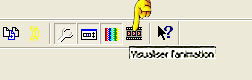
et sauvegarder au format gif.
Vos versions ici

Vous pouvez m'écrire pour n'importe quel problème, ou doute, ou si vous trouvez un link modifié,
ou seulement pour me dire que ce tutoriel vous a plu.
30 Octobre 2015
|


